Att integrera det mest populära CMS med en av de mest använda betalningsportarna kan vara en genomförbar lösning för att acceptera betalningar via din webbplats. Vi pratar om att acceptera PayPal-betalningar med WordPress.
Att lägga till en PayPal-betalning på din webbplats ger säker och pålitlig betalningshantering. Den har en global räckvidd på över 200 länder och stöder flera valutor. Samtidigt är WordPress det mest använda CMS i världen. WordPress används av 43.2% av alla webbplatser på internet.
Att integrera PayPal på webbplatsen är ett bekvämt alternativ för en stor användarbas som redan använder båda plattformarna.
Att använda ett WordPress-formulär för att acceptera PayPal-betalningar förenklar dessutom processen längre fram.
I det här blogginlägget kommer vi att guida dig om hur du enkelt och utan ansträngning kan acceptera PayPal-betalningar med WordPress-formulär. Vi börjar med att diskutera fördelarna med att använda PayPal-betalningsformulär i WordPress. Därifrån kommer vi att dyka in i steg-för-steg-processen för att konfigurera PayPal och börja acceptera betalningar med WordPress-formulär.
Varför använda WordPress PayPal-betalningsformulär för att acceptera betalningar?
Du behöver inte alltid använda komplexa e-handelsfunktioner för att skapa en betalningsmetod på din webbplats. Oavsett om du säljer en enskild produkt eller erbjuder konsulttjänster, att lägga till ett betalningsformulär är ett mycket enklare sätt att hantera transaktioner effektivt. För en WordPress-webbplats kan du enkelt acceptera betalningar på din webbplats med hjälp av WordPress-formulär.
Utöver det ger PayPal-betalningar säker och pålitlig betalningshantering, bekväma alternativ, flexibilitet och mer.
Att använda ett WordPress-formulär för att acceptera PayPal-betalningar ger följande fördelar:
- Enkel integration: WordPress har många plugins tillgängliga som gör att du enkelt kan integrera PayPal-betalningsfunktioner i dina formulär. Dessa plugins ger ett användarvänligt gränssnitt och effektiviserar installationsprocessen.
- Användarvänlig upplevelse: WordPress-formulär kan anpassas för att matcha din webbplats design och varumärke, vilket ger en sömlös användarupplevelse. Användare kan slutföra betalningsprocessen utan att bli omdirigerad till externa betalningssidor, vilket ökar bekvämligheten och förtroendet.
- Säkerhet: WordPress-plugins för PayPal-betalningar är i allmänhet byggda med säkerhet i åtanke. De använder kryptering och följer branschens bästa praxis för att skydda känslig kundinformation under transaktioner.
- Spårning och rapportering: Många WordPress PayPal-plugins erbjuder spårnings- och rapporteringsfunktioner. Du kan se betalningsinformation, generera rapporter och analysera transaktionsdata i din WordPress-instrumentpanel, vilket gör det enklare att hantera och spåra dina betalningar.
- Automatisering och aviseringar: WordPress-formulär kan konfigureras för att skicka automatiska meddelanden till både användaren och webbplatsadministratören vid framgångsrika betalningar. Detta säkerställer att användarna får bekräftelse och minskar behovet av manuell uppföljning.
- Flexibilitet: Med WordPress-formulär har du flexibiliteten att skapa olika typer av betalningsformulär för att tillgodose olika behov. Oavsett om du säljer produkter, accepterar donationer eller erbjuder tjänster, kan du skapa anpassade formulär med andra fält och alternativ för att passa dina specifika krav.
- Skalbarhet: WordPress är en mycket skalbar plattform som låter dig hantera många transaktioner och betalningar. När ditt företag växer kan du snabbt utöka din WordPress-webbplats och optimera den för att ta emot ökad trafik och försäljning.
Sammantaget, att använda ett WordPress-formulär för att acceptera PayPal-betalningar förenklar betalningsprocessen, förbättrar användarupplevelsen och ger robusta funktioner som hjälper dig att hantera och spåra dina transaktioner effektivt.
Hur man accepterar PayPal-betalningar med WordPress-formulär
Att acceptera PayPal-betalningar med WordPress-formulär innebär fyra enkla steg. Den första är att välja en lämplig WordPress-form med PayPal-integration. Då måste du aktivera PayPal-betalningen. Efter det, integrera ditt PayPal-konto på webbplatsen. Lägg slutligen till en PayPal-knapp i WordPress-formuläret.
Låt oss gå in på detaljerna nu.
Steg-1: Välj ett formulär med PayPal-integration för WordPress
Det första steget är att välja ett WordPress-formulär som stöder PayPal-integreringsfunktionen. Det finns en hel del WordPress PayPal betalningsformulär plugins tillgängliga. Att välja en kräver därför exakt beslutsfattande. Du kan följa denna checklista för att välja ditt PayPal-betalningsformulär för WordPress:
- Identifiera dina krav
- Jämför funktioner och priser
- Testa användbarhet och gränssnitt
- Överväg support och uppdateringar
- Anpassningsbara alternativ
- Säker plugin
- Kontrollera användarrecensioner och betyg
Se dessutom till att välja ett plugin som sömlöst integrerar PayPal på webbplatsen.
Med hänsyn till de ovan nämnda faktorerna kommer vi att använda MetForm för denna guide.
MetForm är en allt-i-ett Elementor-formulärbyggare som integrerar flera betalningsgateways inklusive Stripe och PayPal. Dessutom kommer det med dussintals färdigbyggda mallar och layouter för att hjälpa användarna att bygga fullt fungerande WordPress-formulär.
Så installera först MetForm Pro på din WordPress-webbplats och fortsätt till nästa steg.
Steg-2: Aktivera Paypal-betalning för WordPress-formulär
Efter installation av MetForm-plugins måste du aktivera PayPal-betalning för WordPress-formulären.
Så här aktiverar du PayPal-gatewayen i MetForm:
- Navigera till MetForm > Inställningar från WordPress-instrumentpanelen.
- Aktivera PayPal-betalningsgateway.
- Välj valuta för att acceptera PayPal-betalning.
- Klicka slutligen på knappen Spara ändringar i det övre högra hörnet.
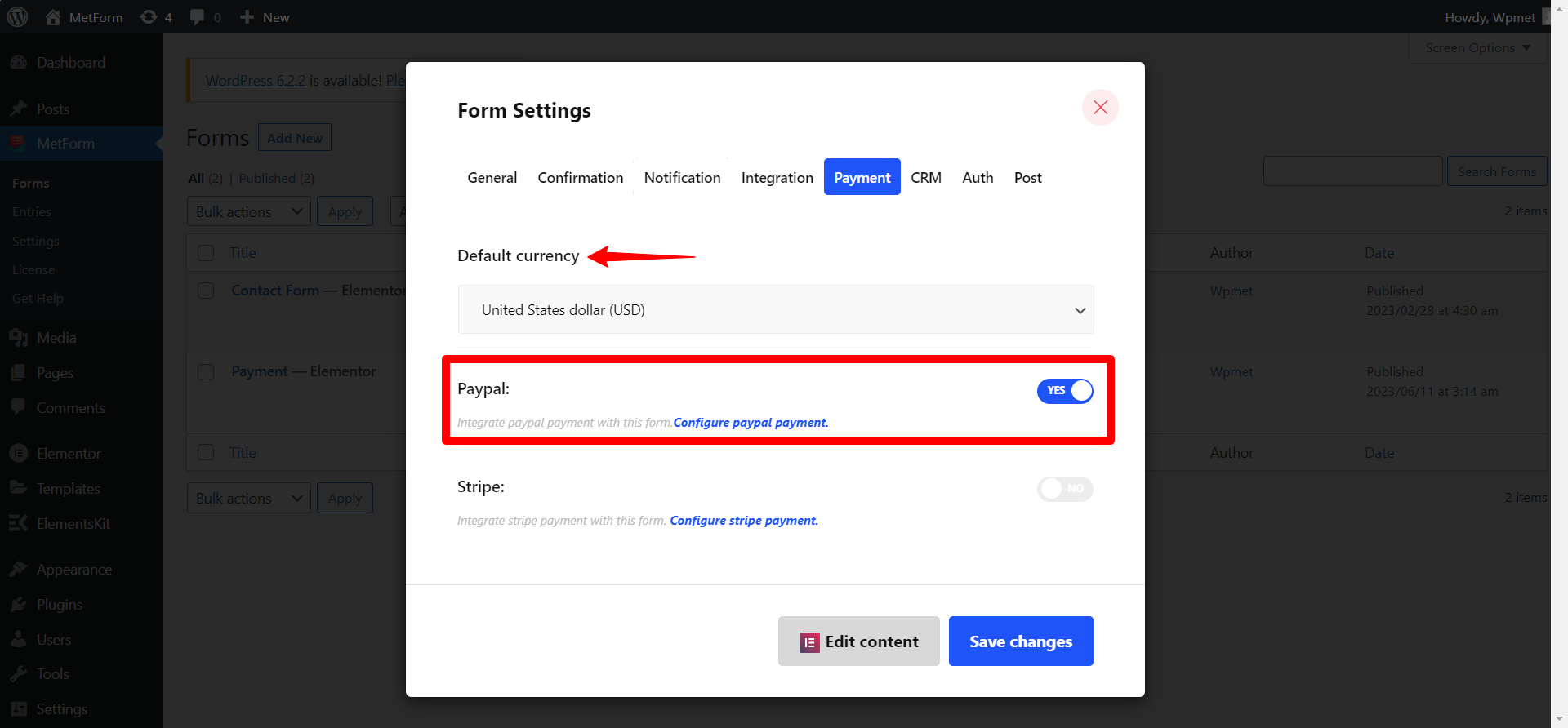
Steg-3: Integrera PayPal i WordPress
I det här steget måste du integrera betalningsmetoden för att acceptera PayPal-betalning på din WordPress-webbplats. För det måste du först generera PayPal Identify Token och sedan ställa in PayPal på din WordPress.
Skaffa PayPal Identification Token
För att få PayPal-token,
- Logga in på ditt PayPal-konto och navigera till Inställningar > Kontoinställningar.
- Gå till Webbplatsbetalningar.
- Tryck på Uppdatering länken bredvid Webbplatsinställningar.
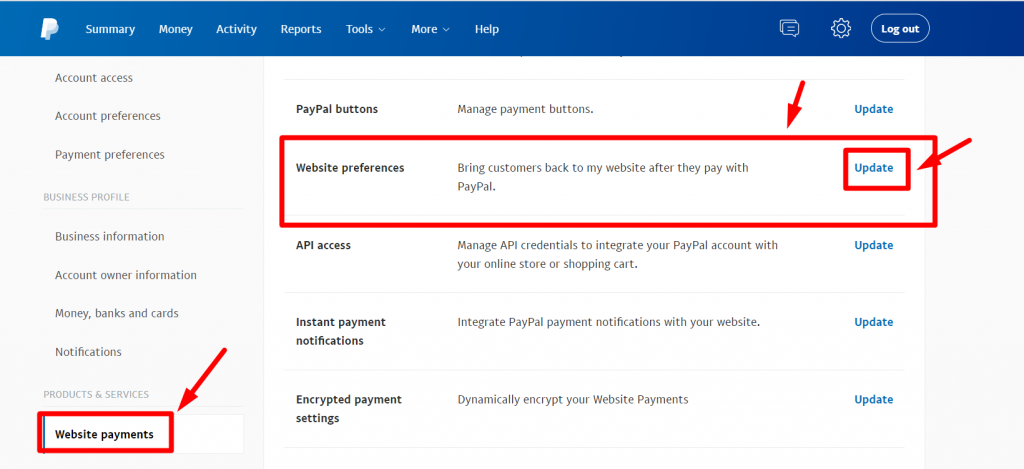
- Gör det möjligt Automatisk retur för webbplatsbetalningar och infoga din webbadress.
- Slå sedan på Överföring av betalningsdata.
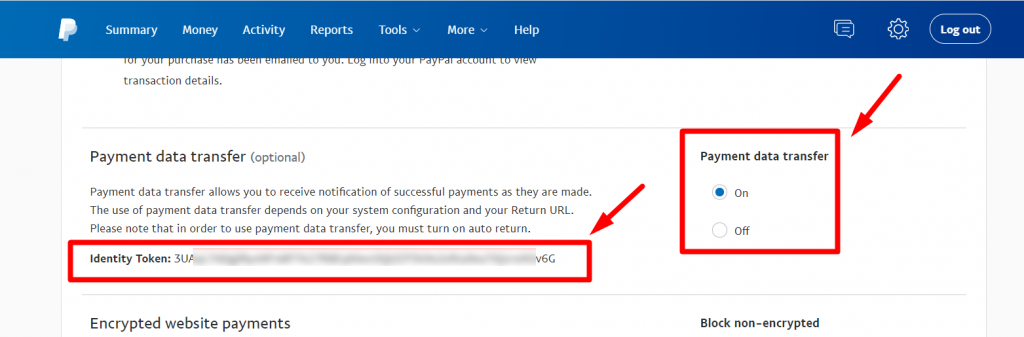
När du aktiverar Betalningsdataöverföring PayPal Identity Token ska visas på skärmen.
Nu kopiera token och flytta till din WordPress-instrumentpanel.
Konfigurera PayPal i WordPress
För att ställa in PayPal på din webbplats, gå till din WordPress-instrumentpanel. Efter det,
- Navigera till MetForm >> Inställningar.
- Byt till PayPal-fliken.
- Ange din PayPal e-post, e-postmeddelandet som lagts till på ditt PayPal-konto.
- Klistra de PayPal Identifieringstoken som du har tidigare.
- Du kan Aktivera Sandbox-läge för att testa betalningsmetoder.
- Slutligen klickar du på Spara ändringar knapp.
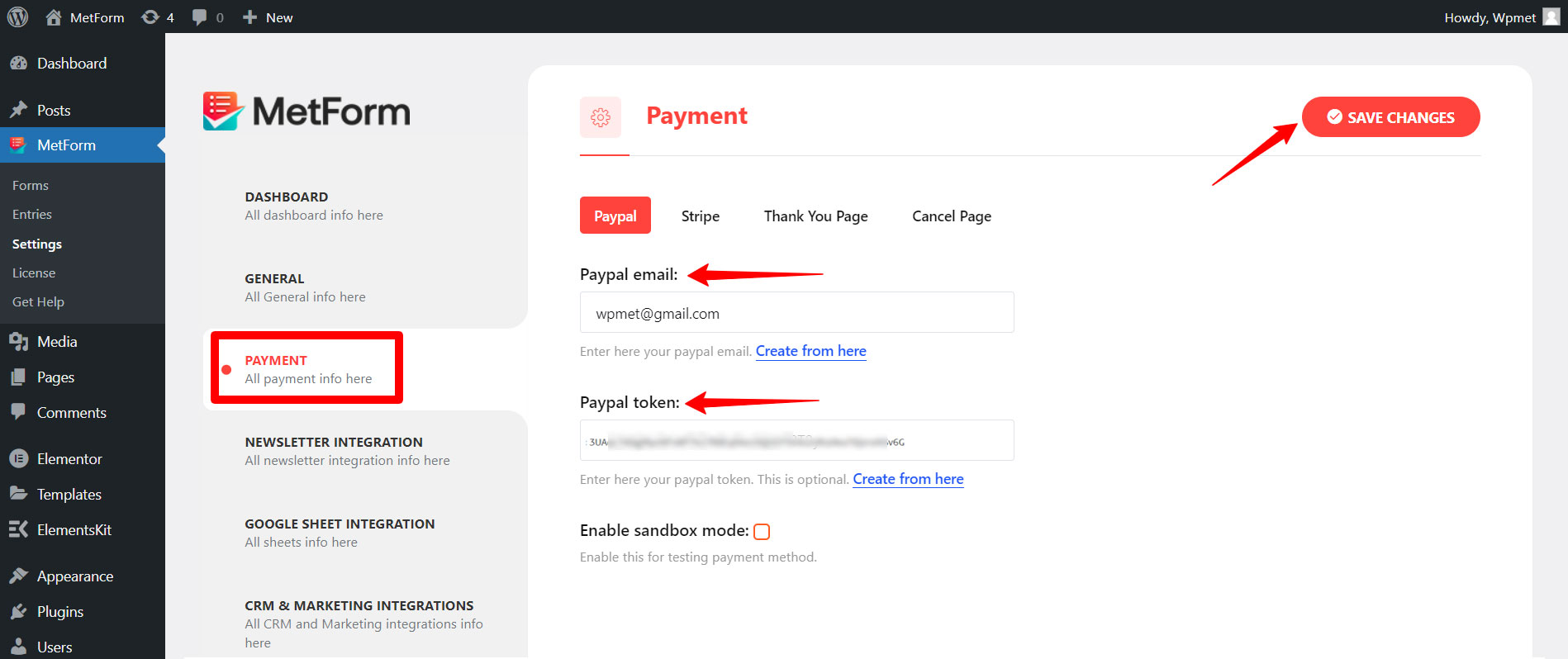
Nu har du integrerat PayPals betalningsgateway på din webbplats.
Efter att ha integrerat PayPal kan du börja acceptera PayPal-betalningar med WordPress-formulär. För det måste du lägga till en PayPal-betalningsknapp på formuläret.
Så här lägger du till en PayPal-knapp i WordPress-formuläret:
- Skapa ett nytt WordPress-formulär. Lära sig hur man skapar ett formulär med MetForm.
- Öppna det formuläret i Elementor Editor.
- I Elementor-redigeraren, sök efter Betalningsmetod widget.
- Dra och släpp widgeten till designområdet.
- I redigeringspanelen lägger du till PayPal som en Betalningsmetod.
- Efter det väljer du PayPal som en Standard betalningsmetod.

Om du nu vill integrera något annat formulärfält med PayPal-knappen, kan du enkelt göra det genom att lägga till fältnamnet under Integrera fält sektion.
Till exempel vill du integrera fältet Belopp (där användarna anger beloppet som ska betalas) med PayPal-knappen. För att göra det, bara kopiera fältnamnet och klistra in den i Fältnamn under avsnittet Integrated Field. Du kan göra samma sak för andra fält också.
Äntligen har du integrerat och lagt till PayPal-knappen på din WordPress-sida. Nu när en användare skickar in formuläret och väljer PayPal-betalningsalternativet kommer uppgifterna att lagras som en formulärpost.

Gå till MetForm >> Inlägg från din WordPress-instrumentpanel och inlämnade data om betalningar kommer att listas där. Du kan matcha dessa uppgifter med transaktionerna som visas i PayPals betalningssektion på instrumentpanelen.
Är MetForm rätt val för att integrera PayPal i WordPress
Du kan fråga, bland alla WordPress-formulärplugins, varför vi har använt MetForm.
Att välja MetForm är ett optimalt beslut att integrera PayPal i WordPress om du letar efter en flexibel och anpassningsbar formbyggare som fungerar sömlöst med PayPal och Elementor. Det finns flera anledningar till varför MetForm Elementor formulärbyggare kan vara rätt val för att integrera PayPal i WordPress:
- Lätt att installera och användarvänligt gränssnitt.
- Stöder flera valutaalternativ för PayPal-betalningar.
- Integreras sömlöst med PayPal, Elementor och WordPress.
- Mångsidig formbyggnad med över 40 Elementor-widgets.
- Levereras med förbyggda mallar och layout
- Anpassningsalternativ
- Dokumentation och support
Sammantaget erbjuder MetForm en reliable and user-friendly solution for integrating PayPal into WordPress. Därför är det rätt val om du accepterar PayPal-betalningar med WordPress-formulär.
Dessutom ger MetForm dig ett brett utbud av formulärbyggande funktioner, inklusive kontaktformulär, villkorsformulär, flerstegsformulär, registreringsformulär och så vidare.


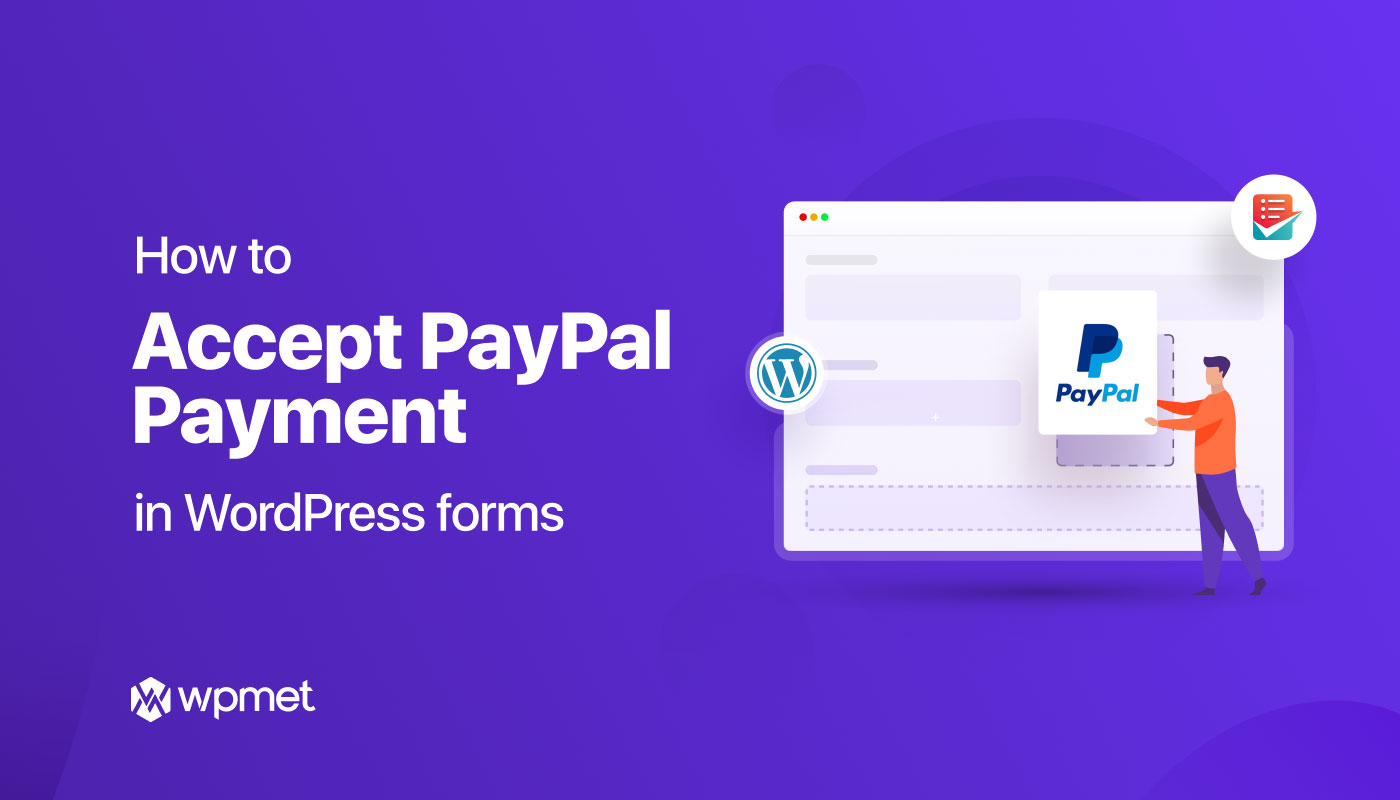
Lämna ett svar